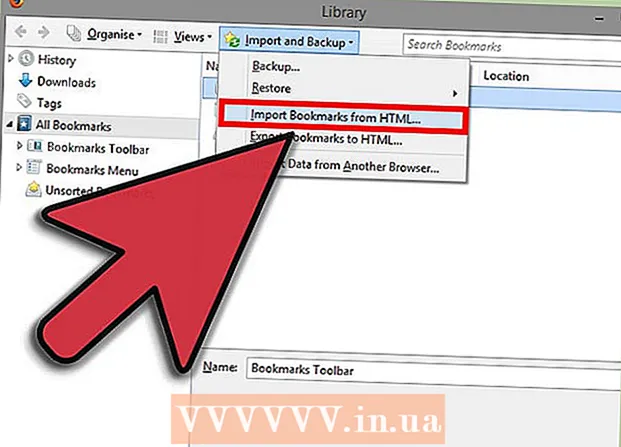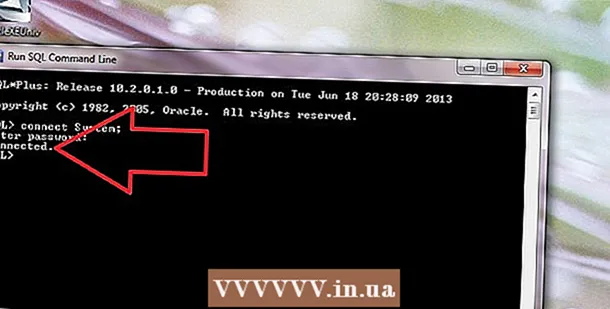작가:
Tamara Smith
창조 날짜:
21 1 월 2021
업데이트 날짜:
1 칠월 2024

콘텐츠
이 위키 하우에서는 데스크톱 인터넷 브라우저를 사용하여 Google 스프레드 시트의 영숫자 데이터에 따라 열의 모든 셀을 재정렬하는 방법을 알려줍니다.
단계로
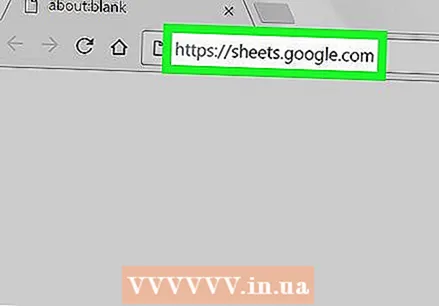 열다 Google 스프레드 시트 인터넷 브라우저에서. 브라우저의 주소 표시 줄에 sheets.google.com을 입력하고 ↵ 입력 또는 ⏎ 반환 키보드에서.
열다 Google 스프레드 시트 인터넷 브라우저에서. 브라우저의 주소 표시 줄에 sheets.google.com을 입력하고 ↵ 입력 또는 ⏎ 반환 키보드에서. 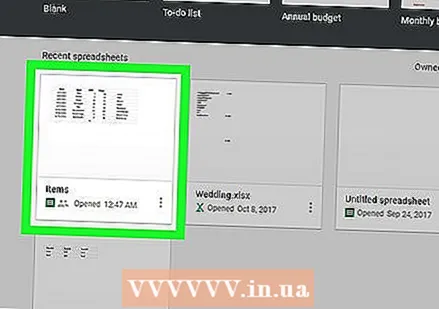 편집하려는 스프레드 시트 파일을 클릭하십시오. 저장된 스프레드 시트 목록에서 편집 할 파일을 찾아서 엽니 다.
편집하려는 스프레드 시트 파일을 클릭하십시오. 저장된 스프레드 시트 목록에서 편집 할 파일을 찾아서 엽니 다. 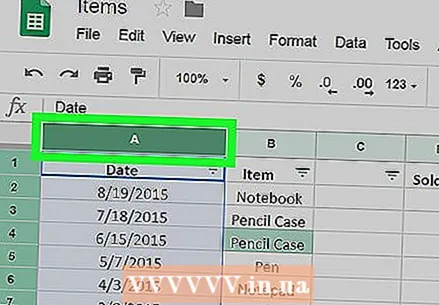 정렬하려는 열을 선택하십시오. 스프레드 시트 상단에서 열 헤더를 찾아 클릭합니다. 전체 열을 선택하고 강조 표시합니다.
정렬하려는 열을 선택하십시오. 스프레드 시트 상단에서 열 헤더를 찾아 클릭합니다. 전체 열을 선택하고 강조 표시합니다. 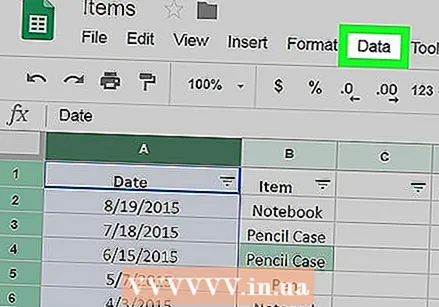 탭을 클릭하십시오 데이터. 이 버튼은 화면 왼쪽 상단의 파일 이름 아래 탭에 있습니다. 드롭 다운 메뉴가 열립니다.
탭을 클릭하십시오 데이터. 이 버튼은 화면 왼쪽 상단의 파일 이름 아래 탭에 있습니다. 드롭 다운 메뉴가 열립니다. 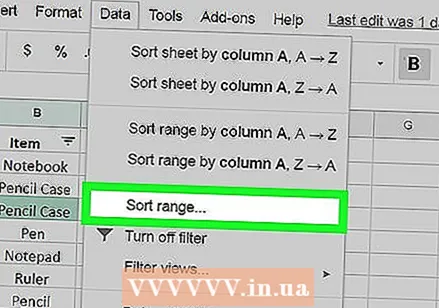 클릭 범위 정렬 데이터 메뉴에서. 이 옵션은 정렬 설정을 조정할 수있는 새 팝업 창을 엽니 다.
클릭 범위 정렬 데이터 메뉴에서. 이 옵션은 정렬 설정을 조정할 수있는 새 팝업 창을 엽니 다. - 이 옵션은 선택한 열을 정렬하고 다른 데이터에는 영향을주지 않습니다.
- 선택한 열의 데이터를 기반으로 스프레드 시트의 모든 행을 정렬하려면 열별로 시트 정렬 데이터 메뉴에서.
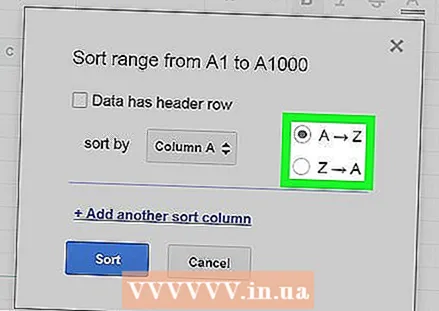 정렬 방법을 선택하십시오. 여기서 A에서 Z 또는 Z에서 A를 선택할 수 있습니다.
정렬 방법을 선택하십시오. 여기서 A에서 Z 또는 Z에서 A를 선택할 수 있습니다. - 만약 너라면 a에서 Z 더 낮은 숫자 데이터가있는 셀은 열의 맨 위로 푸시되고 더 높은 숫자는 맨 아래로 푸시됩니다.
- 만약 너라면 Z에서 A 높은 숫자는 상단에, 낮은 숫자는 하단에 표시됩니다.
- 스프레드 시트 상단에 헤더가 있고 범위를 정렬하는 경우 여기에서 체크 박스를 선택하세요. 데이터에 메시지 헤더 행이 있습니다. 의 위에. 이제 맨 위 행도 정렬되지 않습니다.
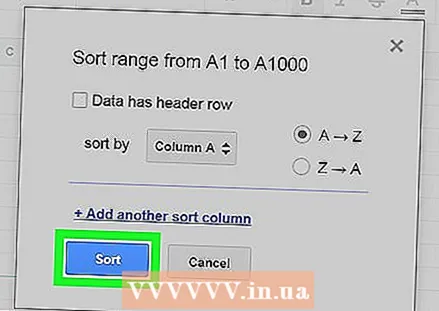 파란색을 클릭하십시오 정렬하려면-단추. 이제 정렬 필터가 적용되고 선택한 열의 모든 셀이 각 셀의 영숫자 데이터에 따라 다시 정렬됩니다.
파란색을 클릭하십시오 정렬하려면-단추. 이제 정렬 필터가 적용되고 선택한 열의 모든 셀이 각 셀의 영숫자 데이터에 따라 다시 정렬됩니다.